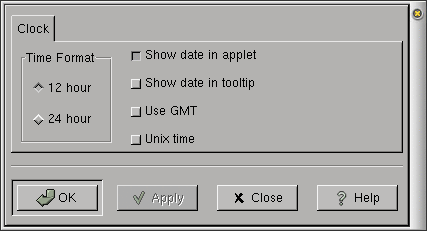Whole document tree
Applet Orologio
Copyright © 2000 by Dan Mueth
Copyright © 2001 by Leandro Noferini (Traduzione italiana)
- Table of Contents
- Applet Orologio
Applet Orologio
L'applet Orologio, mostrata in , Ŕ una semplice applet che mostra l'ora (ed anche la data a richiesta) usando diversi formati. Per aggiungere questa applet al Pannello cliccate sul Pannello e scegliete +Pannello+ + ->Aggiungi al pannello+ + ->Applet+ + ->Orologi+ + ->Orologio+ + + + + + + .
Uso
L'applet Orologio non richiede nessun input da parte dell'utente. Pu˛ essere configurata come descritto pi¨ avanti.
Cliccando con il tasto destro sull'applet appare un men¨ contenente le seguenti voci:
-
ProprietÓ apre la finestra di dialogo ProprietÓ.
-
Aiuto mostra questo documento.
-
Informazioni su mostra informazioni a proposito dell'Applet Orologio, come la versione e il nome dell'autore.
Personalizzazione
╚ possibile personalizzare l'applet Orologio cliccando con il tasto destro e scegliendo ProprietÓ. Si aprirÓ cosý la finestra di dialogo ProprietÓ (mostrata in ), da dove Ŕ possibile cambiare molte impostazioni.
Le proprietÓ sono:
-
Formato dell'ora Potete selezionare il formato 12 ore per una data in formato "AM/PM" oppure 24 ore per un orologio a 24 ore.
-
Mostra la data nell'applet Selezionate questa casella per mostrare la data dentro l'applet.
-
Mostra la data come suggerimento Selezionate questa casella per mostrare la data come un suggerimento che appare brevemente quando muovete il puntatore del mouse sopra l'applet.
-
Utilizza il GMT Selezionate questa casella per mostrare l'ora secondo il Tempo Medio di Greenwich, invece del fuso orario locale.
-
Ora Unix Selezionate questa casella per mostrare il tempo, in secondi, passato dal 1░ Gennaio del 1970.
Dopo aver fatto i cambiamenti voluti, cliccate sul bottone OK per applicare i cambiamenti e chiudere la finestra di dialogo ProprietÓ. Per non salvare i cambiamenti e per tornare ai precedenti valori cliccate sul bottone Applica.
 | Impostare l'ora |
|---|---|
|
L'applet Orologio vi mostra soltanto l'ora: per poter modificare l'ora di un sistema Linux o Unix dovete usare il comando date. Ad esempio per impostare l'ora alle 11:43:01PM e la data del 4 Aprile dovete digitare date --set="Apr 4 23:43:01", con l'avvertenza che per fare ci˛ dovete esservi loggati come root. Maggiori informazioni sul comando date sono disponibili dalla pagine del manuale di date. Per impostare il vostro fuso orario dovete usare il comando timeconfig oppure tzselect a seconda della distribuzione Linux che state usando. |
Bug conosciuti e limitazioni
Questa applet non ha bug conosciuti.
Autori
L'applet Orologio Ŕ stata scritta da Miguel de Icaza (<miguel@kernel.org>), Federico Mena (<quartic@gimp.org>), e Stuart Parmenter (<pavlov@innerx.net>). Inviate i commenti, suggerimenti e segnalazioni di bug al GNOME bug tracking database. (Le istruzioni per inviare le segnalazioni di bug possono essere trovate on-line. Se state usando GNOME 1.1 o pi¨ recente potete usare anche il Bug Report Tool (bug-buddy), disponibile nel sottomen¨ UtilitÓ del men¨ Programmi,per inviare segnalazioni di bug.
Questo manuale Ŕ stato scritto da Dan Mueth (<d-mueth@uchicago.edu>). Inviate i commenti e i suggerimenti riguardanti questo manuale al GNOME Documentation Project inviando un messaggio a <docs@gnome.org>. Potete inviare i commenti anche via rete usando il GNOME Documentation Status Table.
Traduzione italiana a cura di Leandro Noferini (<lnoferin@cybervalley.org>). Inviate tutti i commenti sulla traduzione a <webmaster@it.gnome.org>.
Licenza
This program is free software; you can redistribute it and/or modify it under the terms of the GNU General Public License as published by the Free Software Foundation; either version 2 of the License, or (at your option) any later version.
This program is distributed in the hope that it will be useful, but WITHOUT ANY WARRANTY; without even the implied warranty of MERCHANTABILITY or FITNESS FOR A PARTICULAR PURPOSE. See the GNU General Public License for more details.
A copy of the GNU General Public License is included with the GNOME documentation. You may also obtain a copy of the GNU General Public License from the Free Software Foundation by visiting their Web site or by writing to
Free Software Foundation, Inc.
59 Temple Place - Suite 330
Boston, MA 02111-1307
USA